Mengirim email ke saluran di Microsoft Teams
Jika Anda ingin mengirim email ke saluran di Teams, gunakan alamat email saluran. Setelah email menjadi bagian dari saluran, siapa pun dapat membalasnya untuk memulai percakapan.
Mengirim email ke saluran
Masuk ke nama saluran, lalu pilih Opsi lainnya 
Catatan:
-
Fitur ini perlu diaktifkan oleh admin TI Anda. Selain itu, mengirim email ke saluran tidak tersedia jika Anda menggunakan Teams sebagai bagian dari paket Office 365 Pemerintah.
-
Dalam kasus lampiran email, ID unik ditambahkan di akhir nama file untuk mendukung permintaan coba lagi untuk mengunggah file dengan nama yang sama. Hal ini didesain untuk menghindari kegagalan tabrakan nama. Oleh karena itu, nama file lampiran, ketika ditampilkan di pustaka SharePoint, tidak dijamin cocok dengan nama lampiran dalam email asli. Untuk menampilkan email dan nama lampiran asli, disarankan untuk memilih tautan Tampilkan email asli dalam postingan di saluran.
Membalas email dalam saluran
Saat Anda membalas pesan email yang telah dikirim ke saluran, pesan email tersebut diperlakukan seperti balasan ke postingan lain dalam saluran. Membalas postingan di Teams tidak mengirim balasan email ke pengirim asli. Komentar atau percakapan apa pun yang Anda miliki tentang email dalam saluran tidak terlihat di luar Teams.
Menampilkan email asli
Terkadang, email yang dikirim ke saluran terlalu besar untuk ditampilkan dalam percakapan. Untuk melihat email dalam format aslinya, pilih Tampilkan email asli di bawah email dalam percakapan.
Memecahkan masalah kegagalan email
Berikut ini adalah beberapa alasan mengapa mengirim email ke saluran bisa gagal:
-
Fitur ini tidak diaktifkan oleh admin TI Anda. Hubungi admin Anda untuk informasi selengkapnya. Admin Anda dapat mengonfigurasi fitur ini menggunakan integrasi email di bawah Pengaturan tingkat organisasi Teams.
-
Pengaturan saluran membatasi siapa yang dapat mengirim email, seperti pengaturan moderasi saluran yang diaktifkan. Tanyakan kepada pemilik tim atau moderator saluran untuk melihat apakah Anda memiliki izin untuk mengirim email ke saluran.
-
Email berisi lebih dari 50 gambar sebaris.
-
Email memiliki lebih dari 20 lampiran file.
-
Email memiliki lampiran yang lebih dari 10 MB.
-
Email menyertakan alamat email saluran sebagai bagian dari daftar distribusi. Pastikan bahwa alamat email saluran sedang digunakan secara langsung.
-
Folder SharePoint yang terkait dengan saluran telah dihapus, diganti namanya, atau belum disinkronkan. Untuk mengembalikan folder yang diganti namanya atau menyinkronkan folder:
-
Masuk ke saluran, lalu pilih File > Perlihatkan tindakan

-
Di sudut kanan atas layar, pilih Buka panel detail

-
Di bawah Aktivitas, temukan nama folder asli, lalu ganti nama folder menggunakan nama asli.
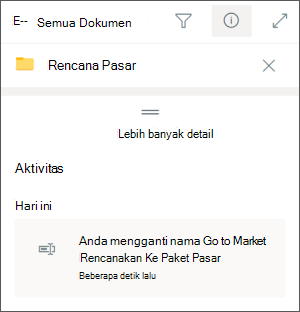
-
Untuk menyinkronkan folder, masuk ke tab File saluran. Pilih Opsi lainnya

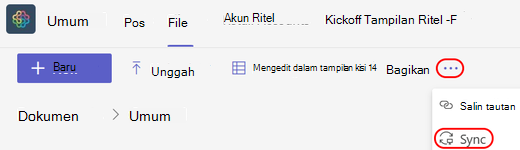
-
-
Perlindungan anti spam memblokir email. Tanyakan kepada admin TI Anda untuk memastikan bahwa domain yang digunakan di alamat email tidak diblokir. Admin anda juga harus memastikan bahwa pengaturan manajemen Teams lain memperbolehkan email dikirimkan ke saluran.
Catatan: Email dan spoofing domain tidak didukung.
Anda dapat membaca, membalas, dan menampilkan email asli dalam saluran di perangkat seluler. Namun, untuk mendapatkan alamat email saluran, Anda harus masuk ke desktop atau aplikasi web.










